来源:www.laomaotao.org 时间:2018-05-25 08:15
我们都清楚在win7系统当中,有个还原点的功能,这个功能能够在系统出现严重错误的时候,使用还原点把系统还原到上一个历史版本,这样可以大大降低因为系统损坏造成的损失,不过这些还原点会占用大量的存储空间,那么win7系统怎么删除还原点呢?今天为大家分享win7系统删除还原点的操作方法。
Windows 7系统删除还原点的方法:
1.右键点击开始菜单“计算机”,在弹出菜单中点击“属性”。如图所示:
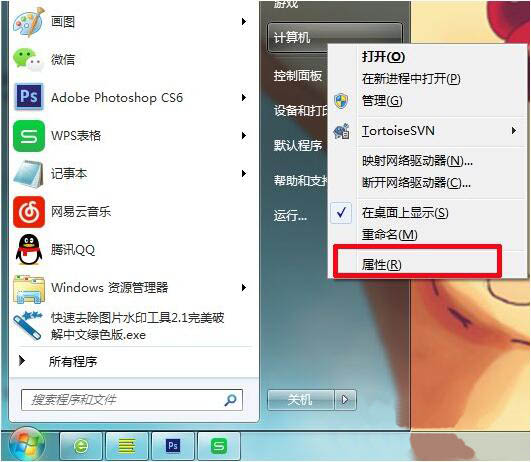
2.点击左侧的“系统保护”。如图所示:
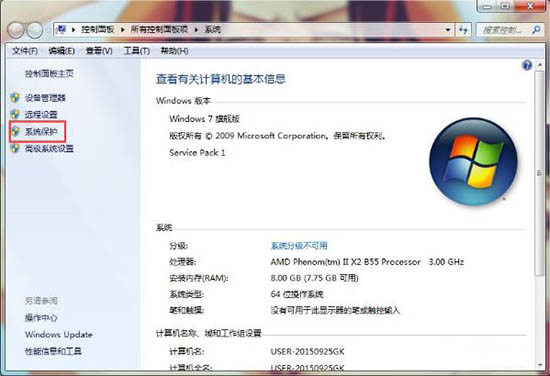
3.点击“配置”。如图所示:
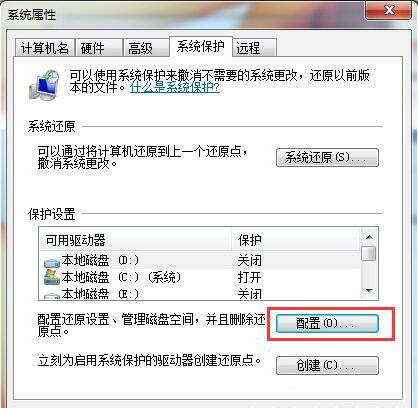
4.点击最下方的“删除”。如图所示:
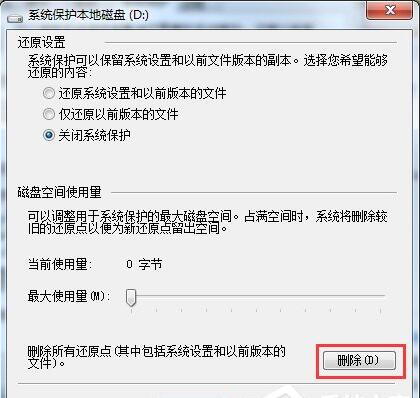
5.选择“继续”,等待删除。如图所示:
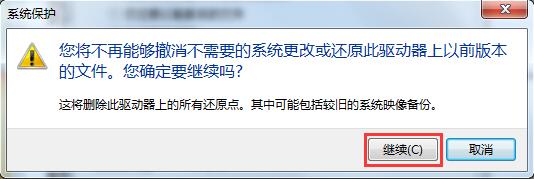
6.成功删除这些还原点,点击“关闭”。完成操作。
关于win7系统删除还原点的操作方法就为用户们详细介绍到这边了,如果用户们不知道电脑怎么删除还原点,可以参考以上方法步骤进行删除哦,希望本篇教程对大家有所帮助,更多精彩教程请关注新毛桃官方网站。
责任编辑:新毛桃:http://www.laomaotao.org